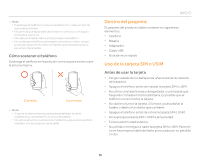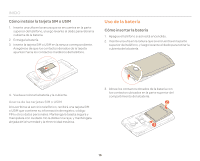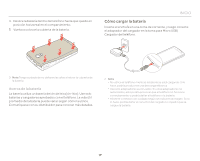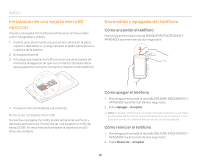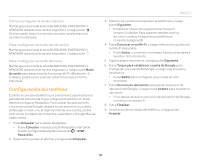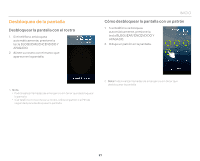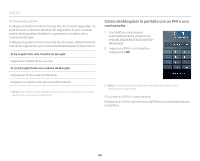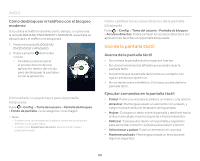Pantech Discover Download PDF - Page 19
Configuración del teléfono
 |
View all Pantech Discover manuals
Add to My Manuals
Save this manual to your list of manuals |
Page 19 highlights
Cómo configurar el modo silencio Mantenga presionada la tecla BLOQUEAR/ ENCENDIDO Y APAGADO durante más de dos segundos, y luego pulse . Se silenciarán todos los sonidos, excepto las alarmas y los sonidos multimedia. Para configurar el modo de vibración Mantenga presionada la tecla BLOQUEAR/ ENCENDIDO Y APAGADO durante más de dos segundos, y luego pulse . Para configurar el modo de avión Mantenga presionada la tecla BLOQUEAR/ ENCENDIDO Y APAGADO durante más de dos segundos, y luego pulse Modo de avión para desactivar las funciones Wi-Fi y Bluetooth. Si lo desea, podrá volver a activar estas funciones en forma individual. Configuración del teléfono Cuando encienda el teléfono por primera vez, aparecerá una pantalla de bienvenida. Para configurar el teléfono en línea, deberá configurar Ready2Go. Para utilizar las aplicaciones y los servicios de Google, deberá iniciar sesión en su cuenta de Google o crear una. Si registra más de una cuenta, podrá sincronizar los datos de contactos, calendario y Google Mail de cada cuenta. 1. Pulse Empezar para utilizar Ready2Go. x Pulse Cancelar si desea utilizar Ready2Go más tarde. Puede configurar Ready2Go pulsando > AT&T Ready2Go. 2. Seleccione y pulse un idioma, y luego pulse Empezar. INICIO 3. Seleccione y pulse una experiencia telefónica, y luego pulse Siguiente. x El teléfono ofrece dos experiencias, Pantech simple y Estándar. Para obtener detalles acerca de cómo cambiar la experiencia telefónica, consulte la página 28. 4. Pulse Conectar a red Wi-Fi, y luego seleccione y pulse una red Wi-Fi disponible. x Pulse Saltar, y continúe con el paso 6 para conectarse a la red en otro momento. 5. Siga los pasos necesarios, y luego pulse Siguiente. 6. Pulse Toque para establecer cuenta de Google para configurar una cuenta de Google, y luego siga los pasos necesarios. x Pulse Saltar para configurar una cuenta en otro momento. 7. Pulse Servicio de ubicación para utilizar el servicio de ubicación de Google, y luego pulse Acepto para aceptar la ubicación. x Si no desea utilizar los servicios de ubicación de Google, continúe con el paso 8. 8. Pulse Finalizar. 9. Lea el aviso de reciclado del teléfono, y luego pulse Aceptar. 19